Win11系统如何格式化硬盘?Win11系统格式化硬盘的步骤是什么?
2024-02-23 11:15:45 作者:思玩系统 来源:网络
目前,硬盘格式化主要使用NTFS格式和FAT32格式。通常格式化可以分为普通格式化和快速格式化。如果您想要格式化硬盘,可以按照下面的步骤在Windows 11系统中进行操作。
操作方法:
请注意:Diskpart命令将删除整个硬盘,包括所有分区数据。在操作之前,请务必备份电脑中的所有数据(包括Office等各类账户信息),以避免数据丢失。
1. 按下键盘上的【 Win + X 】组合键,或者右键点击任务栏底部的【Windows开始图标】。在弹出的隐藏菜单中,选择【Windows终端(管理员)】。
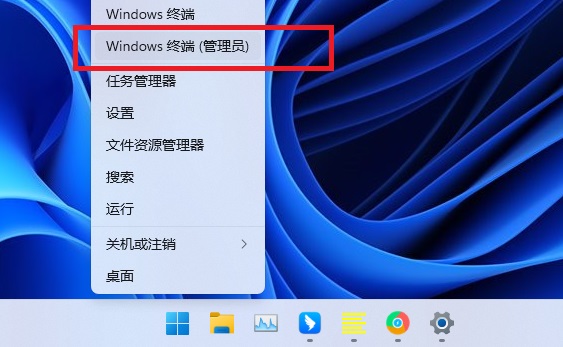
2. 在管理员:Windows PowerShell窗口中,输入并按回车执行【diskpart】命令。
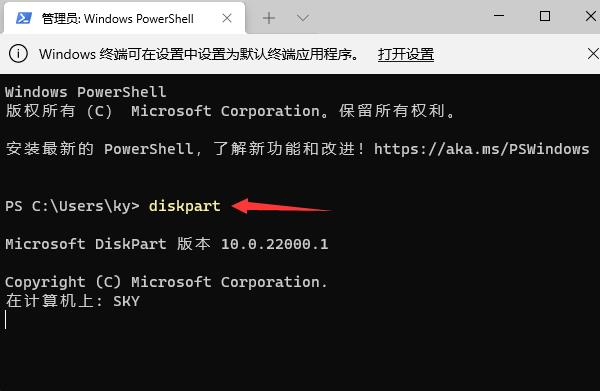
3. 输入并按回车执行【list disk】命令,可以查看电脑上有多少个磁盘(包括U盘)。
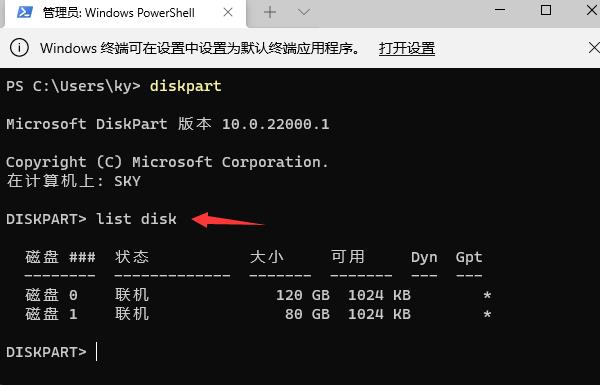
4. 输入并按回车执行【sel disk 1】命令(1代表所选磁盘的编号,请确保选择正确)。
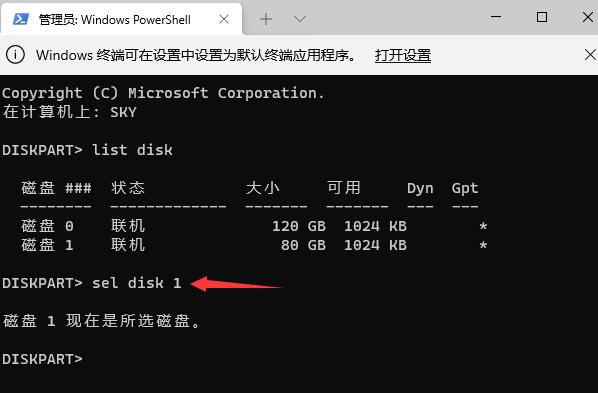
5. 输入并按回车执行【clean】命令,成功后,会显示清除完成的提示。
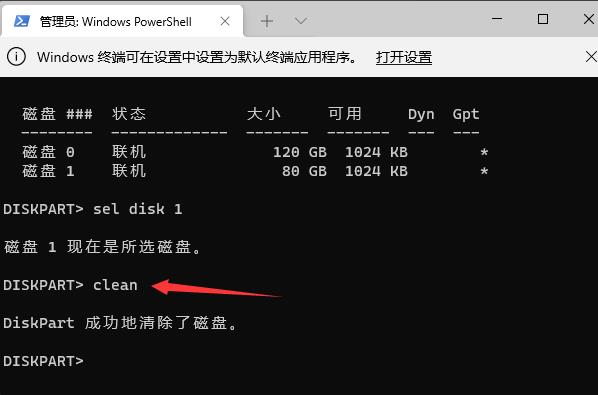
相关教程
热门教程
系统推荐
- 1 GHOST WIN8.1 X86 装机专业版 V2020.04 (32位)
- 2 GHOST WIN8.1 X64 装机专业版 V2020.05 (64位)
- 3 GHOST WIN8.1 X86 装机专业版 V2020.05 (32位)
- 4 GHOST WIN8.1 X64 装机专业版 V2020.06 (64位)
- 5 GHOST WIN8.1 X86 装机专业版 V2020.06 (32位)
- 6 GHOST WIN8.1 X64 装机专业版 V2020.07(64位)
- 7 GHOST WIN8.1 X86 装机专业版 V2020.07 (32位)
- 8 GHOST WIN8.1 64位装机专业版 V2020.08
最新教程
-
如何在Win10设置中启用声音可视化通知功能?
2024-03-11
-
Win10双系统中如何删除一个系统?Win10双系统删除一个系统的步骤
2024-03-11
-
如何将wps文档导入的目录变成虚线?
2024-03-11
-
Win10系统如何进行虚拟内存的优化?Win10系统虚拟内存的优化方法
2024-03-11
-
如何在谷歌浏览器中启用拼写检查?启用拼写检查的方法。
2024-03-11
-
Win10电脑的设置方法允许桌面应用访问相机。
2024-03-11
-
如何在UltraEdit中取消自动检查更新?UltraEdit取消自动检查更新的方法
2024-03-11
-
如何解决win10打开软件时频繁跳出弹窗提示?如何关闭win10的弹窗提示功能?
2024-03-11
-
Win11开机音频文件存储在哪里?Win11开机音频文件位置指南.
2024-03-11
-
如何在EmEditor中设置文件的默认打开编码方式?
2024-03-11